Kontrola hotového výsledku před kopírováním
Před vytvořením velkého počtu kopií můžete zkontrolovat hotový výsledek vzorku kopírování a snížit počet chyb tisku a ušetřit čas a papír.
Vytvoření vzorku kopírování
Při vytváření více kopií originálu umístěného v podavači můžete vytvořit vzorek kopírování originálu a před kopírováním zkontrolovat hotový výsledek. Můžete také vytvořit vzorek kopírování pro konkrétní stránky originálu.
Ukázku kopírování můžete vytvořit, když je provedeno některé z následujících nastavení:
[Třídit (Pořadí stran)]
[Přesah]
[Otočit o 90 stupňů]
[Sešít + Třídit]
[Brožura]
[Přidat přebal]
[Vložit listy]
[Krycí listy transp. listů]
* Základní operace kopírování najdete v následujícím textu:
1
Uložte originál do podavače. Ukládání originálů
Na obrazovce pro kopírování zadejte počet kopií a stiskněte [Vzorek kopírování]. Obrazovka kopírování

Zobrazí se obrazovka [Vzorek kopírování].
3
Zadejte stránky, které mají být zahrnuty do ukázky kopírování.
Při vytváření vzorku kopírování pro všechny stránky
Vyberte [Všechny strany] a stiskněte [OK].
*Přístroj počítá vzorek kopírování jako jednu z kopií.
Při vytváření vzorku kopírování pro zadané stránky

*Když vytvoříte vzorek kopírování pro zadané stránky, přístroj neprovede zpracování pro funkce, jako je kompletace a vytváření brožur.
1
Vyberte možnost [Zadané strany].
2
Zadejte stránky, které mají být zahrnuty do ukázky kopírování.
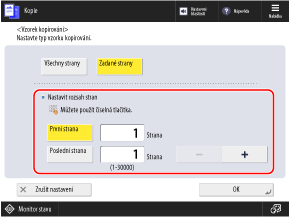
Zadejte čísla první a poslední strany podle počtu stran v hotové kopii.
Stisknutím [První strana] a [Poslední strana] je vyberte a zadejte hodnoty.
Příklad: Pokud má originál 10 stránek a kopírujete s nastavením [2 na 1],
má hotová kopie 5 stránek.
Chcete-li v tomto případě vytvořit vzorek kopírování pro strany 7 až 10 originálu, zadejte „4“ pro první stranu a „5“ pro poslední stranu.
má hotová kopie 5 stránek.
Chcete-li v tomto případě vytvořit vzorek kopírování pro strany 7 až 10 originálu, zadejte „4“ pro první stranu a „5“ pro poslední stranu.
3
Stiskněte [OK].
4
Stiskněte [ Start].
Start].
 Start].
Start].Přístroj začne tisknout vzorek kopírování.
5
Zkontrolujte výsledky kopírování.
Pokud je výsledek kopírování v pořádku, přejděte ke kroku 6.
Když chcete změnit nastavení kopírování

1
Stiskněte [Změnit nastavení].
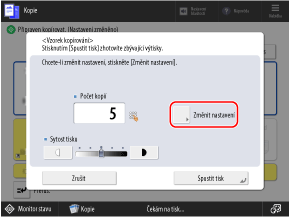
2
Vyberte nastavení kopírování a stiskněte [OK].
3
Stiskněte [Vzorek kopírování].
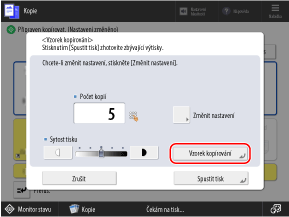
Přístroj vytiskne vzorek kopírování se změněným nastavením.
Opakujte kroky 1 až 3, dokud nezmizí všechny problémy s výsledky kopírování.
Opakujte kroky 1 až 3, dokud nezmizí všechny problémy s výsledky kopírování.
Po dokončení kontroly výsledků stiskněte [Spustit tisk].
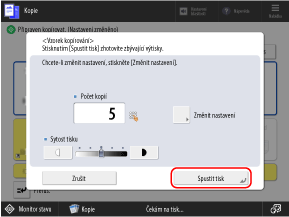
Spustí se kopírování.
Při vytvoření vzorku kopírování pro všechny stránky se jedna kopie odečte od počtu kopií, který jste zadali v kroku 2, a vytisknou se zbývající kopie.
Při vytvoření vzorku kopírování pro zadané stránky se vytiskne počet kopií, který jste zadali v kroku 2.
Když chcete změnit počet kopií
Před stisknutím [Spustit tisk] znovu zadejte počet kopií pomocí číselných tlačítek.
Kontrola naskenovaných obrazů po jednotlivých stránkách (Tisk a Kontrola)
Originál umístěný na kopírovacím skle můžete kopírovat po jedné stránce a zkontrolovat hotový výsledek v kontrolním tisku. Po dokončení kontroly všech stránek můžete vytvořit několik kopií celého originálu.
*Kontrolní výtisk je vytištěn jako jednostranná kopie, i když vytváříte oboustranné kopie.
* Základní operace kopírování najdete v následujícím textu:
1
Položte první originál na kopírovací sklo. Ukládání originálů
2
Na obrazovce kopírování stiskněte tlačítko [Volby]  [Tisk a Kontrola]. Obrazovka kopírování
[Tisk a Kontrola]. Obrazovka kopírování
 [Tisk a Kontrola]. Obrazovka kopírování
[Tisk a Kontrola]. Obrazovka kopírováníVe spodní části obrazovky nastavení se zobrazí [S nastavením].
3
Stiskněte [Zavřít].
Znovu se zobrazí obrazovka kopírování.
4
Stiskněte [ Start].
Start].
 Start].
Start].Vytiskne se kontrolní výtisk.
5
Zkontrolujte kontrolní výtisk.
Pokud je kontrolní tisk bez problémů, přejděte ke kroku 6.
Když chcete znovu naskenovat originál

1
Znovu položte originál na kopírovací sklo.
2
Zaškrtněte políčko [Sken.znovu].
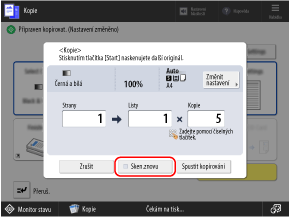
3
Stiskněte [ Start].
Start].
 Start].
Start].Vytiskne se kontrolní výtisk.
Opakujte kroky 1 až 3, dokud se nevyskytnou další problémy s kontrolním tiskem.
Opakujte kroky 1 až 3, dokud se nevyskytnou další problémy s kontrolním tiskem.
Když chcete změnit nastavení kopírování

1
Stiskněte [Změnit nastavení].
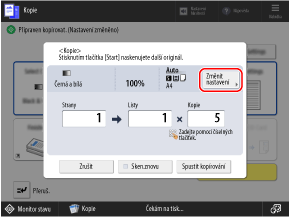
2
Vyberte nastavení kopírování a stiskněte [OK].
3
Zaškrtněte políčko [Sken.znovu].
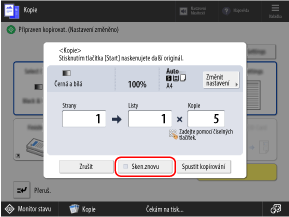
4
Stiskněte [ Start].
Start].
 Start].
Start].Vytiskne se kontrolní tisk se změněným nastavením.
Opakujte kroky 1 až 4, dokud se nevyskytnou další problémy s kontrolním tiskem.
Opakujte kroky 1 až 4, dokud se nevyskytnou další problémy s kontrolním tiskem.
Položte další originál na kopírovací sklo a stiskněte [ Start].
Start].
 Start].
Start].Vytiskne se kontrolní výtisk pro další originál.
Zkontrolujte kontrolní výtisk.
8
Po dokončení kontroly všech originálů stiskněte [Spustit kopírování].
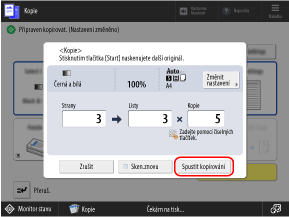
Spustí se kopírování.
Když chcete změnit počet kopií
Před stisknutím [Spustit kopírování] znovu zadejte počet kopií pomocí číselných tlačítek.